画中画是一种视频编辑技巧,它可以在一个视频画面中同时播放多个不同的视频或图像。这种效果可以让观众在观看一个视频时,同时关注到其他的内容,增加观看的趣味性和互动性。下面将详细介绍如何制作和使用画中画效果。
一、制作画中画效果
首先需要打开一款专业的视频编辑软件,如万兴喵影、Adobe Premiere Pro、Final Cut Pro、iMovie等。尤其是万兴喵影,在制作画中画效果上,万兴喵影提供直观易用的编辑界面,用户可以在时间轴上轻松添加、管理和调整多个视频轨道。这使得制作复杂的画中画结构变得更加简单和便捷。用户可以在时间轴中添加多个视频轨道,每个轨道可以放置不同的视频素材。这样,用户可以同时展示多个视频画面,并根据需要调整它们的大小、位置和透明度。其操作步骤也很简单:
导入素材:将需要制作画中画效果的视频素材导入到软件中。通常情况下,万兴喵影都支持直接导入MP4、MOV等常见的视频格式。在项目面板中,点击“新建项目”按钮,然后将导入的视频素材拖拽到新建的轨道上。
创建画中画图层:将需要作为画中画效果的另一个视频或图像素材拖拽到另一轨道上。这个视频轨道将成为画中画效果的关键元素。双击重叠片段,通过调节【X/Y】轴的大小,即可调整折叠片段的尺寸大小和位置。

调整画中画图层位置:双击视频素材,通过“视频-遮罩”选择你喜欢的遮罩形状,双击叠覆片段后,将在左上角打开视频编辑面板,可在“视频-遮罩”面板中调整旋转、缩放、宽度、高度、位置、羽化、半径等参数。 如果要使用矩形或圆形叠加,请在预览窗口中向左或向右拖动黄点。
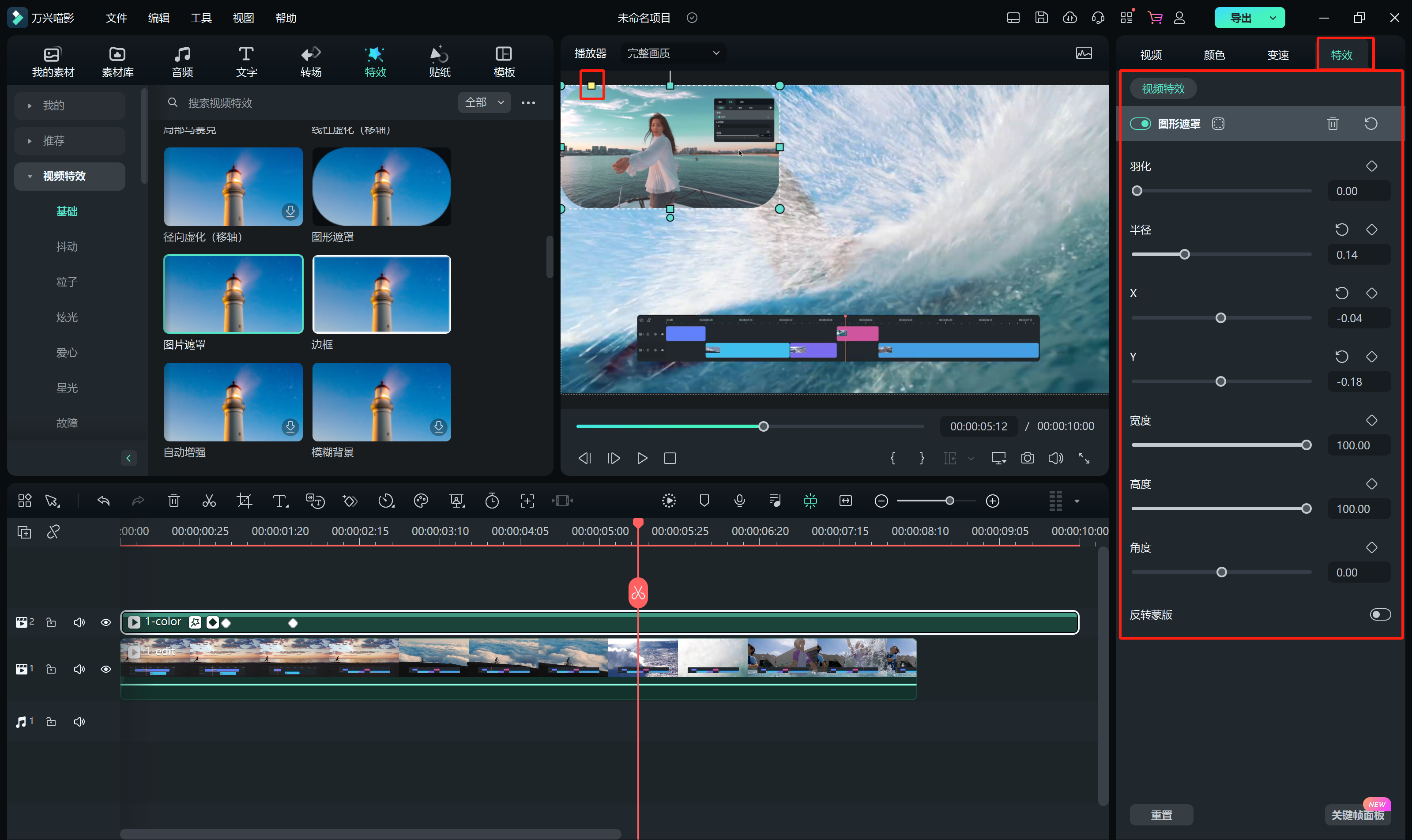
调整画中画图层透明度:双击时间线中的叠覆视频片段后,您将在“视频-基础”控制面板下拉看到“混合模式”。 选择混合模式(如正片叠底,变暗或加亮等)。 微调不透明度直到达到适合的效果 。最后预览导出即可~

二、使用画中画效果
1. 在主视频中添加关键帧:为了让观众能够更好地关注到画中画的效果,可以尝试在主视频的关键帧处添加一些特效或者文字注释,引导观众的视线。
2. 控制画中轨道的显示时间:在调整页面找到“持续时间”选项,可以根据需要调整画中画图层的显示时间,以便更好地配合主视频的内容。
3. 利用画中画效果进行多角度展示:例如,如果一个产品有多个功能或者特点,可以分别制作成几个小视频,然后利用画中画效果将这些小视频嵌入到主视频中,让观众能够从不同的角度了解到产品的全貌。
总的来说,画中画是一种非常有趣且实用的视频编辑技巧,通过掌握其制作和使用方法,可以让你的视频更具吸引力和观赏性。








